Verwenden Sie WinZip, um sensible Daten zu verschlüsseln, zu speichern oder per E-Mail zu versenden


Sicher, WinZip ist ideal zum Komprimieren von Dateien undOrdner, aber wussten Sie, dass es sich auch hervorragend zum Verschlüsseln vertraulicher Daten eignet? Verwenden Sie WinZip richtig und es ist ein sehr nützliches Sicherheitstool. Dies ist eine perfekte Option für nicht-technische Benutzer, die vertrauliche Daten über das Internet per E-Mail versenden möchten. Befolgen Sie einfach meine einfache Schritt-für-Schritt-Anleitung, um zu erfahren, wie.
Die folgenden Bildschirmausschnitte stammen von Windows XP undWinZip 11.1. Der Vorgang sollte jedoch auch für Benutzer von Vista und Winzip 10.x identisch sein. WinZip 9.0 war die erste Version von WinZip, die mit der AES-256-Bit-Verschlüsselung begann, sodass Benutzer von 9.x auch WinZip als Verschlüsselungswerkzeug nutzen können sollten.
Lassen Sie uns gleich loslegen.
1. Navigieren zum Dateien oder Mappe Sie möchten Postleitzahl und Verschlüsseln
2. Wählen die Dateien, die Sie möchten zip / komprimieren und Verschlüsseln, Rechtsklick zu bringen die Kontext menüs. Nun unter den KontextmenüsKlicken Sie auf WinZip. Zur Zip-Datei hinzufügen
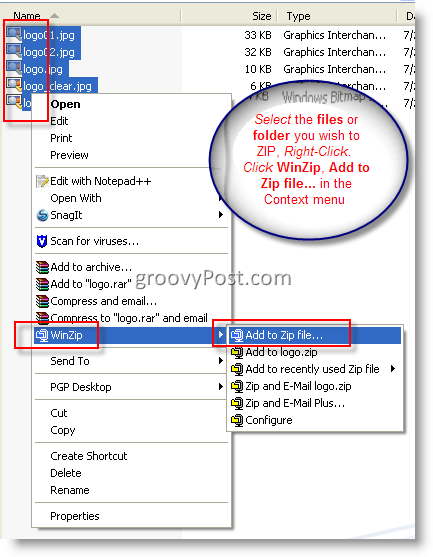
3. Klicken in dem Zum Archiv hinzufügen Box und geben Sie der Datei einen Namen. Kontrollkästchen Verschlüsseln Sie hinzugefügte Dateien und Klicken Hinzufügen
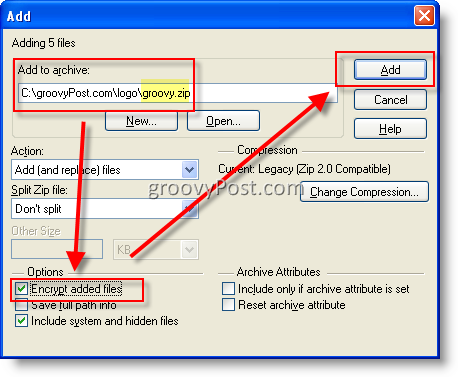
4. Kontrollkästchen Zeigen Sie dieses Dialogfeld zukünftig nicht mehr an und Klicken okay
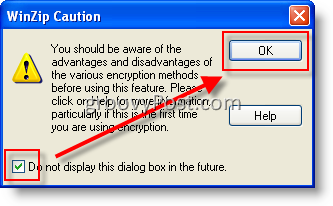
Jetzt können Sie ein Passwort eingeben. bitte beachten Sie - Es ist von entscheidender Bedeutung, a STARK Passwort hier. Yeah yeah yeah ... du musst hier nicht verrückt werden mit dummen $ ymb0l $ und Groß- und Kleinbuchstaben, die du 10 Minuten nach dem Tippen vergisst. Verwenden Sie einfach eine lange PASSPHRASE mit 10 oder mehr Zeichen. Passphrasen sind EINFACH zu tippen, leicht zu merken UND SEHR sicher. Hier ist ein 20-stelliges Passwort: Mein Haus ist gelb!
Das ist es! Mit Leerzeichen zwischen den Wörtern, einem Großbuchstaben M in der Front und einem Sonderzeichen am Ende, suchen Sie ein SEHR sicheres Passwort, das mit brachialer Gewalt so gut wie unmöglich zu knacken ist!
Ok, zurück zu diesem Artikel ...
5. Klicken In der Box Passwort eingeben und geben Sie Ihre PW. Wiederholen in der folgenden Box. Klicken 256-Bit AES Verschlüsselung (stärker) Optionsfeld und Clecken okay
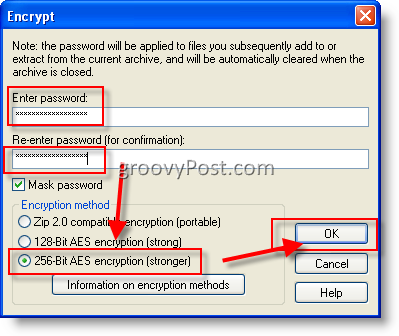
6. Rezension und Schließen von Pressing das Rotes X
Hinweis: Beim Öffnen von ZIP-Dateien werden verschlüsselte Dateien durch das Symbol * neben dem Dateinamen gekennzeichnet (siehe Abbildung unten)
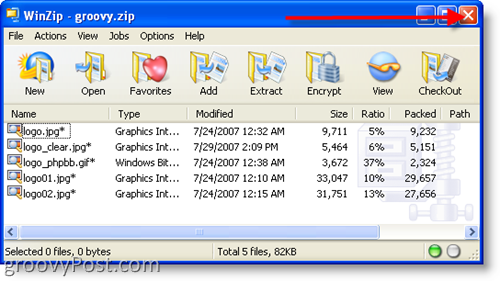
Alles erledigt! GROOVY!
Zu beachtende Einschränkungen (Entnommen aus der WinZip-HILFE-Datei).
- Die Verschlüsselung gilt nur für den Inhalt von Dateienin einer Zip-Datei gespeichert. Informationen zu einer verschlüsselten Datei wie Name, Datum, Größe, Attribute und Komprimierungsrate werden unverschlüsselt im Verzeichnis der Zip-Datei gespeichert und können von jedem, der Zugriff auf die Zip-Datei hat, ohne Kennwort angezeigt werden.
- Die Verschlüsselungsmethode von WinZip ist nicht dasselbeals Authentifizierungsmethode für die Zip-Datei. Die WinZip-Verschlüsselung soll verhindern, dass Personen, die das richtige Passwort nicht kennen, den Inhalt Ihrer verschlüsselten Daten herausfinden. Für Aktionen, bei denen der verschlüsselte Inhalt der in einer Zip-Datei gespeicherten Daten nicht entschlüsselt wird, ist kein Kennwort erforderlich. Insbesondere können verschlüsselte Dateien aus einer Zip-Datei gelöscht oder in einer Zip-Datei umbenannt werden. Es ist kein Kennwort erforderlich, um einer Zip-Datei neue, unverschlüsselte Dateien hinzuzufügen.
- WinZip verwendet eine kennwortbasierte Verschlüsselung und sogar eineEin starker Verschlüsselungsalgorithmus wie AES ist von geringem oder keinem Vorteil, wenn die von Ihnen verwendeten Kennwörter schwach sind oder Sie sie nicht sicher verfolgen.
Stichworte: Client, Verschlüsselung, Sicherheit, Prinzip










Hinterlasse einen Kommentar